
APPE印刷をするには
概要
本機のコントローラーは、APPE(Abobe PDF Print Engine)を搭載しています。APPE印刷は、PDFデータのイメージをそのまま再現する印刷に適しており、特に、透明効果の再現性に優れています。
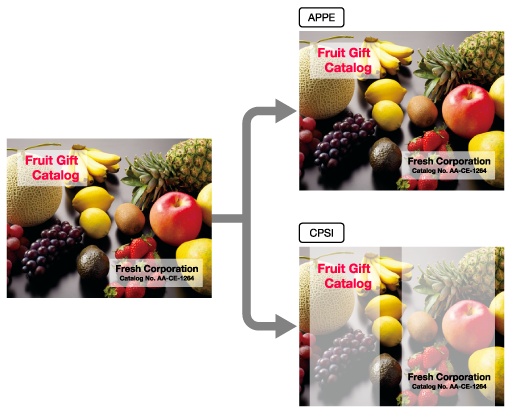
ここがおすすめ
APPE印刷は、以下の特長があります。
PDFデータのイメージをそのまま再現できます。
透明効果を使用したPDFデータの印刷に優れています。
重要
- プリンタードライバーの印刷では、CPSI(Configurable PostScript Interpreter)でRIPされるため、透明効果を再現できません。
重要
- この機能を使用するには、APPEに対応したイメージコントローラーおよびアップグレードキット UK-220が必要です。
参照
- APPE印刷について詳しくは、APPEって何?をごらんください。
対象ジョブ
対象ツール
タッチパネル(本体保存ジョブ) | プリンタードライバー | AccurioPro Print Manager | 本体ホットフォルダー | AccurioPro Hot Folder |
|---|---|---|---|---|
- | - | . | . | . |
想定環境
項目名 | 内容 |
|---|---|
OS | Windows10 |
重要
- お使いの環境およびアプリケーションのバージョンやリビジョンなどによって、実際の表示と異なることがあります。
設定手順
ここではAccurioPro Print Managerで、APPE印刷を設定する手順を説明します。
1
AccurioPro Print Managerにアクセスします。
AccurioPro Print Managerへのアクセス方法について詳しくは、AccurioPro Print Managerをごらんください。
3
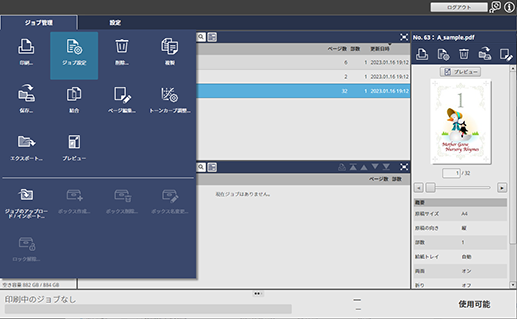
アップロードしたプリントジョブを選択し、[ジョブ管理]の[ジョブ設定]をクリックします。
ジョブを選択し、右クリックメニューから[ジョブ設定]を選択することもできます。
ジョブを選択し、「
 」をクリックしても同様の操作ができます。
」をクリックしても同様の操作ができます。ジョブをダブルクリックしても同様の操作ができます。
4
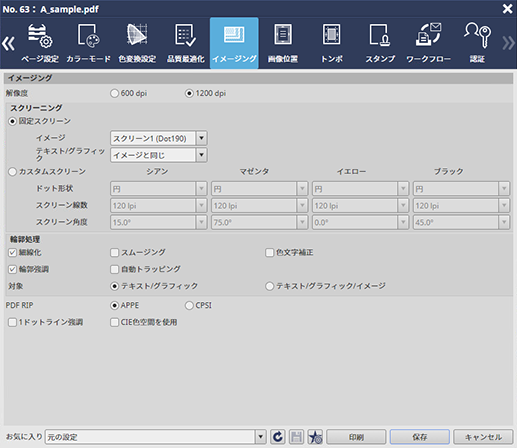
[イメージング]タブを選択し、[PDF RIP]を[APPE]に設定します。
表示画面設定項目はお使いの画面表示と異なる場合があります。
5
その他の項目についても、必要に応じて設定し、[印刷]をクリックします。


 をクリックまたはタップすると
をクリックまたはタップすると になりブックマークとして登録されます。
になりブックマークとして登録されます。